Uno de los juegos más populares en la actualidad es Cyberpunk 2077. Su popularidad no es broma, y esto es visible en su rango entre otros juegos de aventuras. ¿Deberíamos hablar de sus gráficos locos, su jugabilidad u otras características? ¡¡¡No!!!
Si bien el juego cuenta con características excepcionales, una cosa sobre el juego que hace ola es su enfoque futurista. Lo conoces y lo llamas el efecto de falla. Este efecto no solo lo hace único. Mejora aún más su relación en el mundo del juego. Por ejemplo, ha llevado a una revolución en la producción y edición de videos. Por lo tanto, algo popular que la mayoría de la gente está buscando es cómo hacer un video de Cyberpunk.
Aquí aprenderás los pasos que necesitas para hacer un video Cyberpunk. Para hacerlo más fácil, se dividirá en tres categorías, que son:
- Lo que hace que Cyberpunk 2077 sea único.
- Lo que necesitas para hacer un video de Cyberpunk en Mac.
- Pasos a seguir para hacer un video Cyberpunk usando FilmoraX en Mac.
Al final del artículo, deberías poder incluir magia cuando hagas un video de Cyberpunk usando FilmoraX. ¡¡¡Sigue leyendo!!!
Sección 1. ¿Qué hace que Cyberpunk 2077 sea único?
Nuevamente, muchas personas buscaron Cyberpunk 2077 debido a sus características. Sin embargo, una de las principales razones por las que todos lo buscaban es su visión futurista. Esta vista es visible en el color y el efecto de falla que se muestra en el juego. Son estos efectos los que muchas personas quieren replicar en sus videos. Lo hacen por la simple razón de la frescura y la sofisticación que agrega a cualquier video que lo integre correctamente.

Sección 2. ¿Qué necesito para hacer un video Cyberpunk?
Para los desarrolladores de juegos, hacer Cyberpunk 2077 sin duda costó mucho. Estamos hablando de millones de dólares estadounidenses. Sin embargo, no necesitas tener tanto para hacer un video cyberpunk de tu elección. En palabras simples, debería ser lo más simple que puedas hacer. Solo necesitas entender algunos pasos, y listo. En general, hacer uno será en términos de color y efecto de falla.
Para hacer un video estilo cyberpunk en Mac, necesitas tres cosas. Estos son FilmoraX, una aplicación de edición de fotos y una gran imaginación. Puede usar cualquier aplicación de edición de fotos disponible en Mac. Por ejemplo, puede usar Pinta, Krita o Affinity.
De las tres cosas, la más importante es una amplia imaginación. Este artículo solo le mostrará los pasos. Es tu imaginación la que irá más allá para hacer un video cyberpunk considerado único.
Sección 3. Pasos para hacer un video Cyberpunk en Mac usando FilmoraX
Con FilmoraX, no deberías tener problemas para editar un videoclip. Por lo tanto, tiene la garantía de una manera fácil de hacer un video Cyberpunk. Aquí, conocerá los pasos necesarios para hacer un video Cyberpunk en su computadora Mac.
Para hacer uno bueno de manera efectiva, deberá asegurarse de que el video tenga el color correcto. Después de esto, usarás FilmoraX para la edición. Es durante la etapa de edición que aparece el efecto de falla necesario para el proceso. Con FilmoraX, el paso es muy fácil. Siga los pasos a continuación sobre cómo hacer uno bueno.
Paso 1:importa el video
- Haz clic en el video que deseas editar e impórtalo a FilmoraX.
- Arrastra el vídeo a la línea de tiempo.
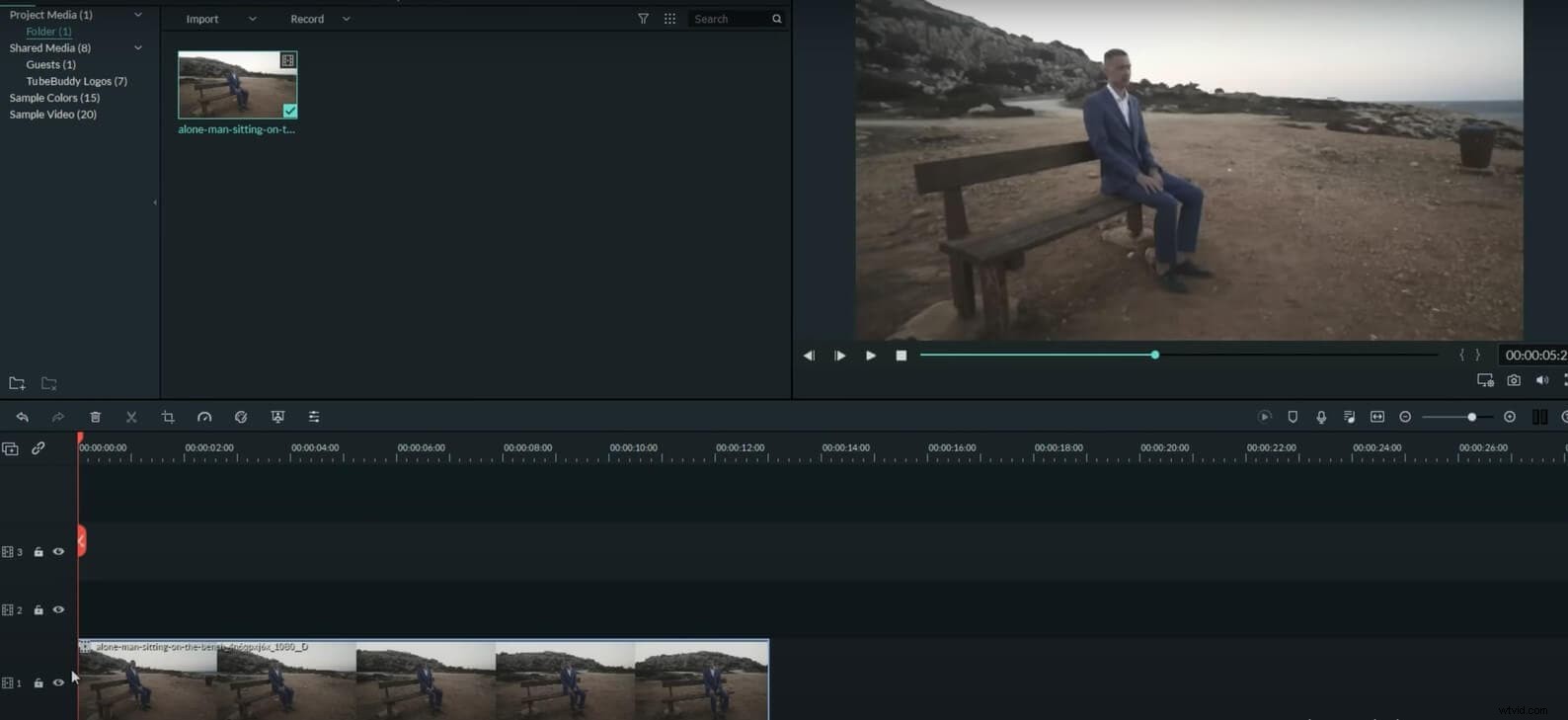
Paso 2a:tomar una instantánea
Esta es una parte opcional y depende del tipo de video que desee crear. Si desea crear un video en el que solo una pequeña parte falla, necesitará este paso.
- Corte la imagen en el punto en el que desea que falle.
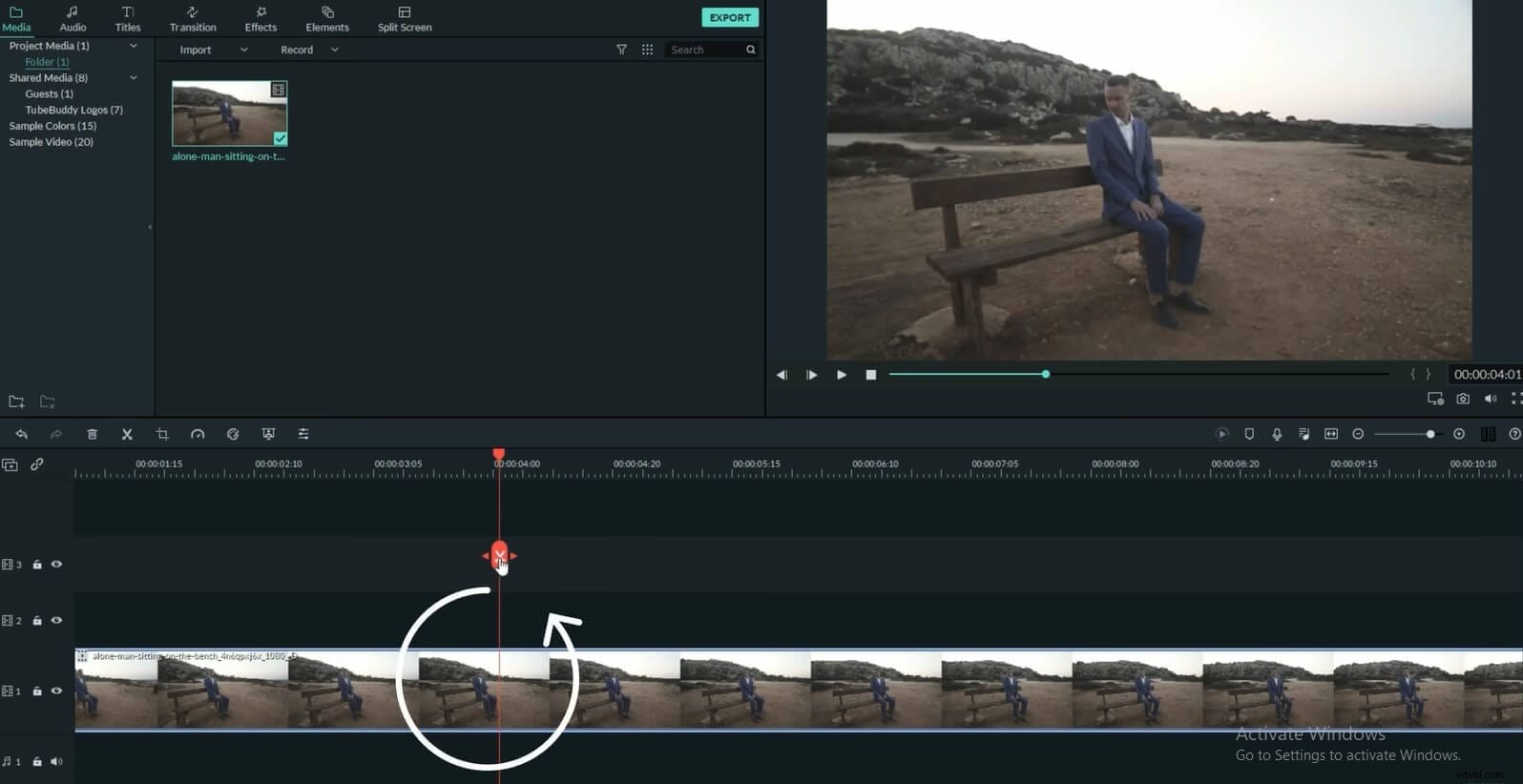
- Haga clic en el botón de instantánea para tomar una instantánea de la parte exacta que desea corregir.
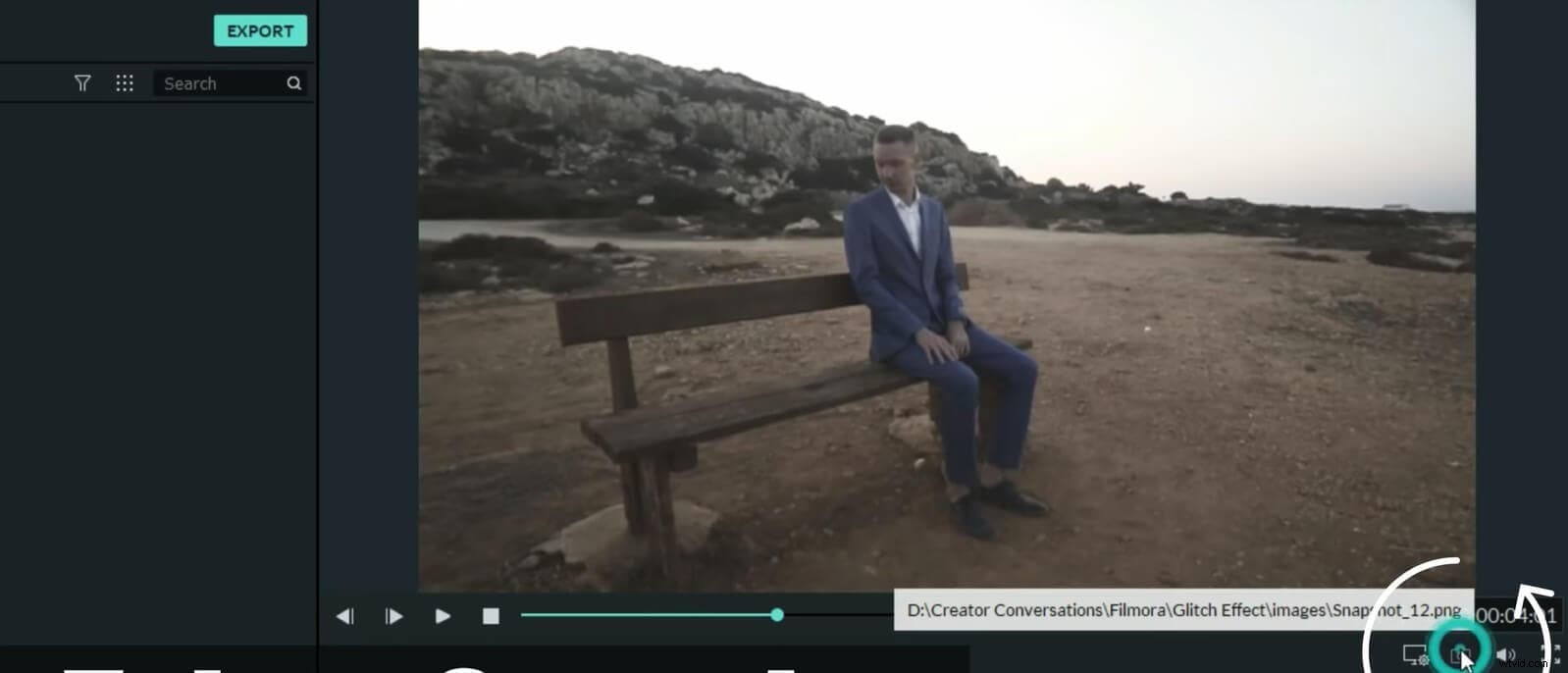
- Guarda la imagen.
Paso 2b:edite la instantánea
Es aquí donde editará la instantánea con una aplicación de edición de fotos. Recuerda que no es necesario incluir estos pasos si quieres hacer glitch en todo el video. La aplicación de edición de fotos para esta ilustración es Affinity.
- Abra Affinity e importe la instantánea.
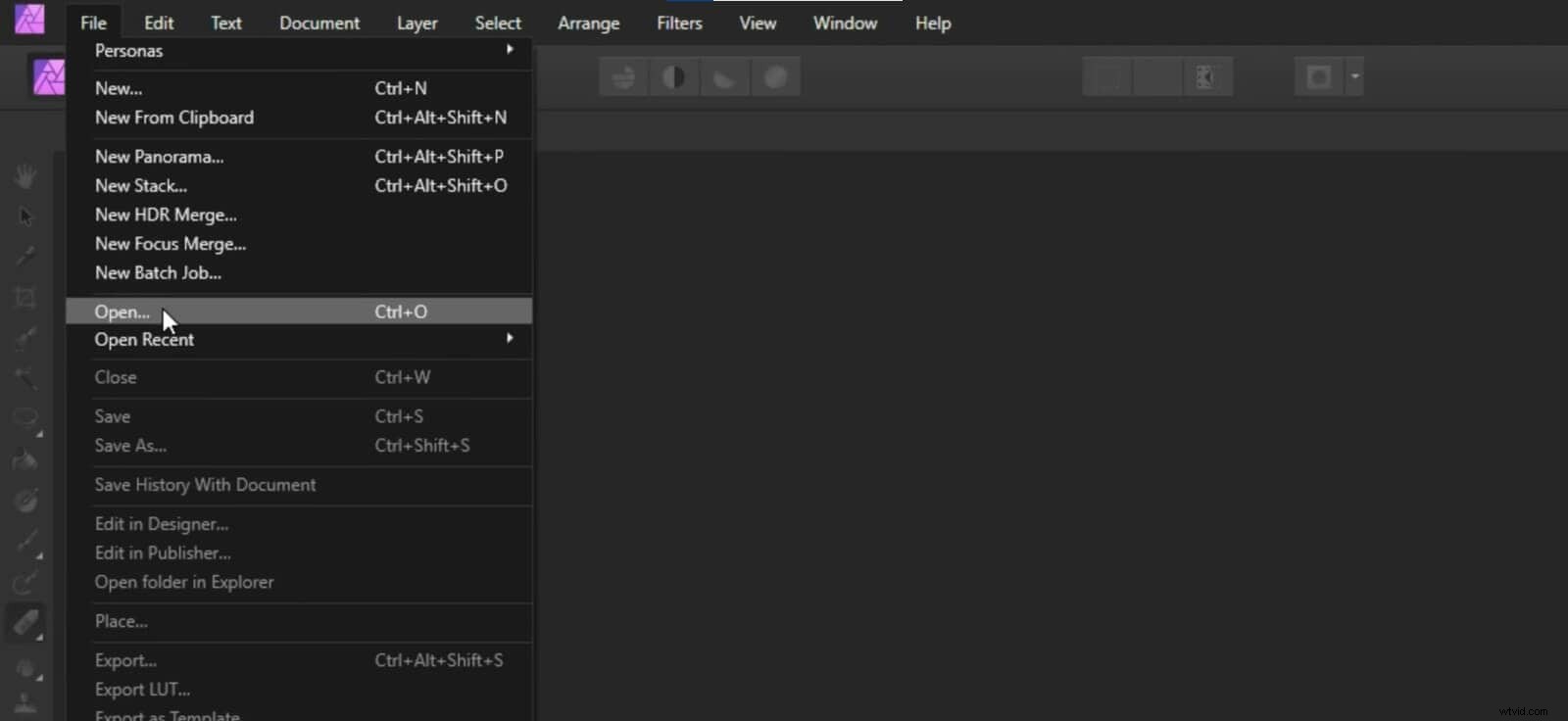
- Elija la herramienta Pincel de selección para editar la imagen.

- Seleccione la parte de la instantánea que desea corregir.
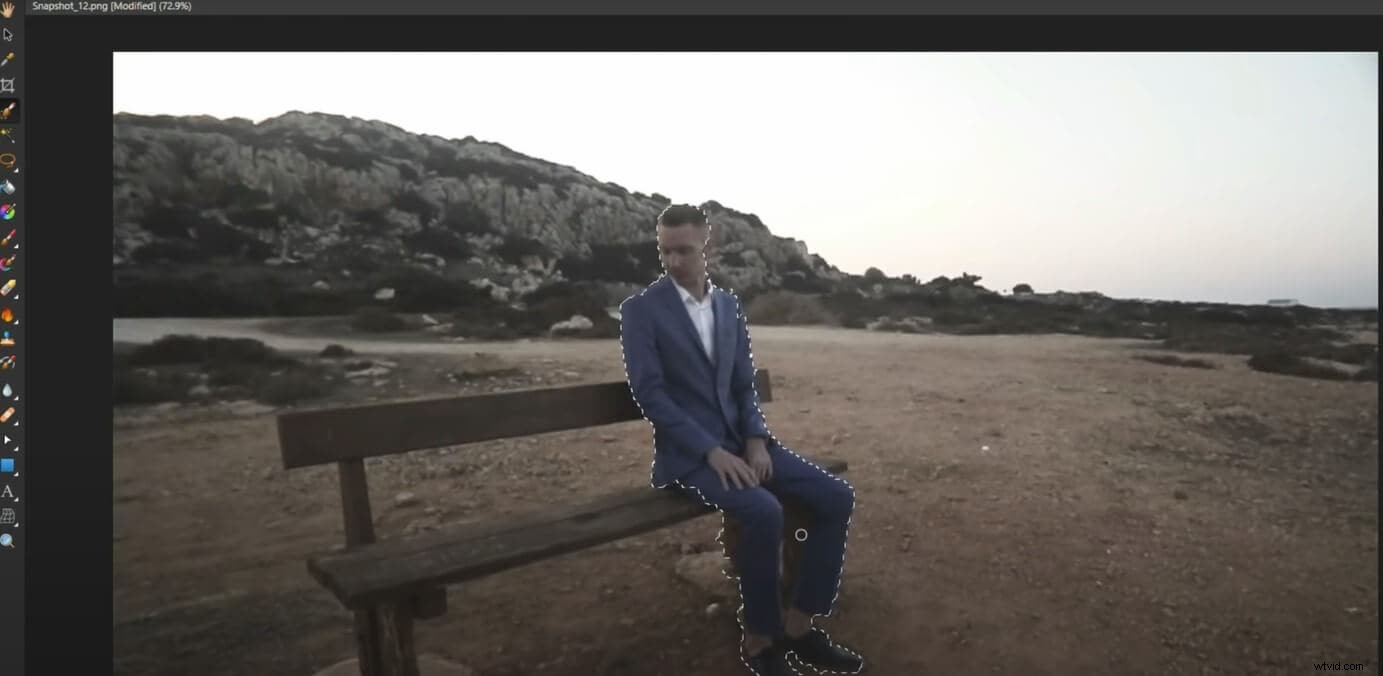
- Haga clic en la herramienta Pincel borrador.

- Borrar la parte seleccionada de la imagen.
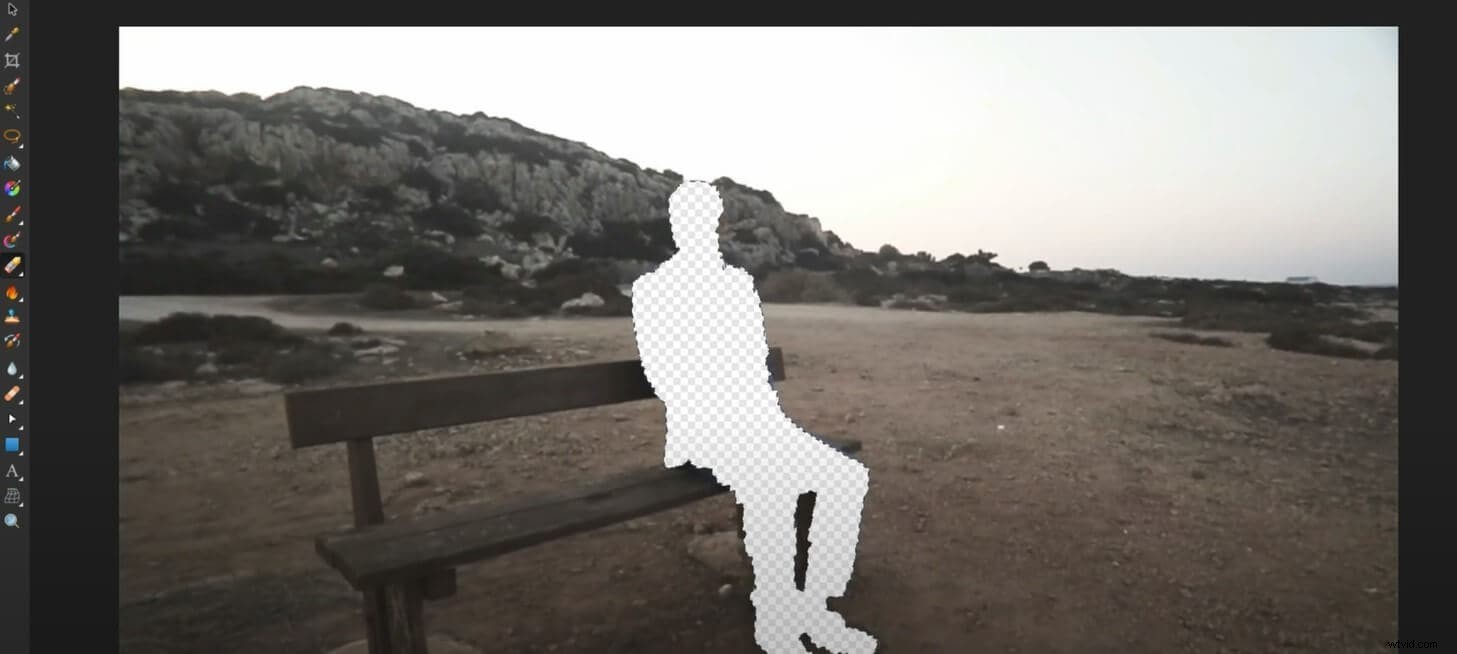
- Guarde el archivo como archivo PNG.
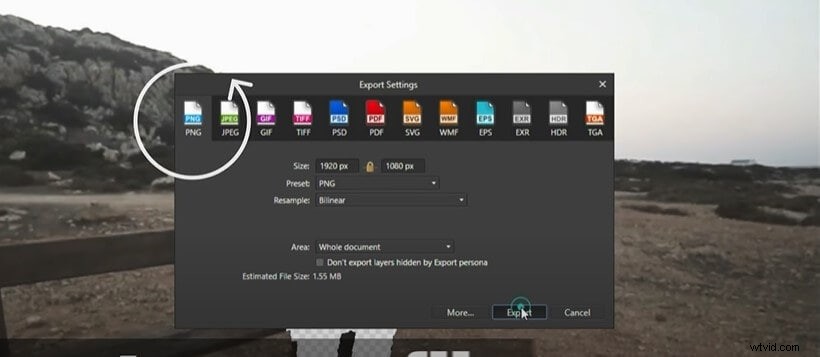
Paso 3:importa la instantánea editada
- Agregue la instantánea editada importándola a FilmoraX.
- Arrastra la instantánea editada sobre el video importado y colócalo donde tomaste la instantánea.
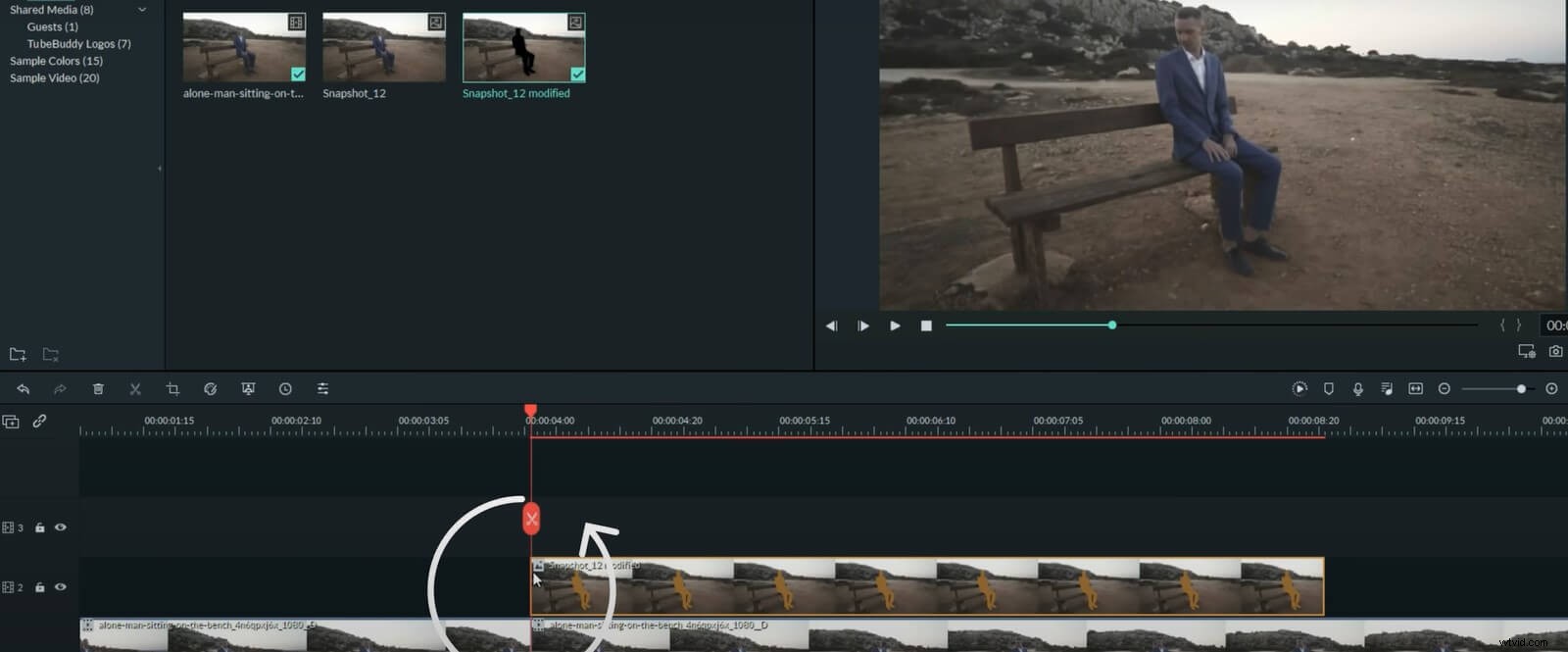
- Cortar la imagen a la longitud requerida. Mientras haces esto, corta el video al mismo tiempo.
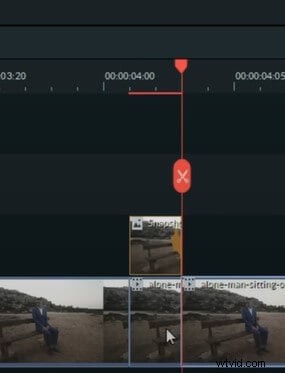
- Navega hasta Exportar y elige Efecto. Busque fallas y seleccione cualquier efecto de falla que desee.
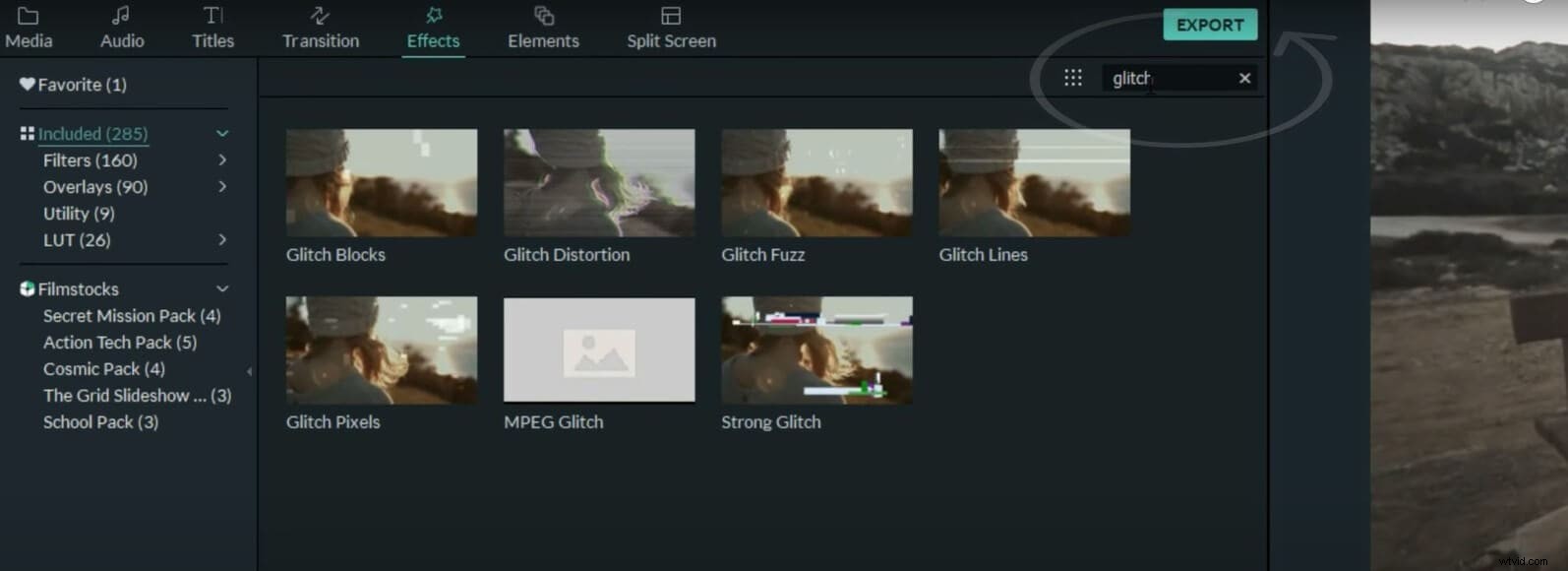
- Arrastre el efecto al video de barra debajo de la instantánea editada importada.
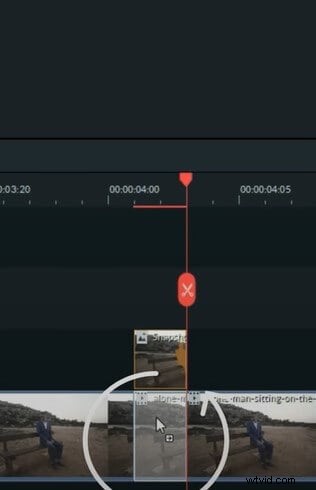
- Agregue un LUT personalizado en la parte superior para hacerlo más fresco.
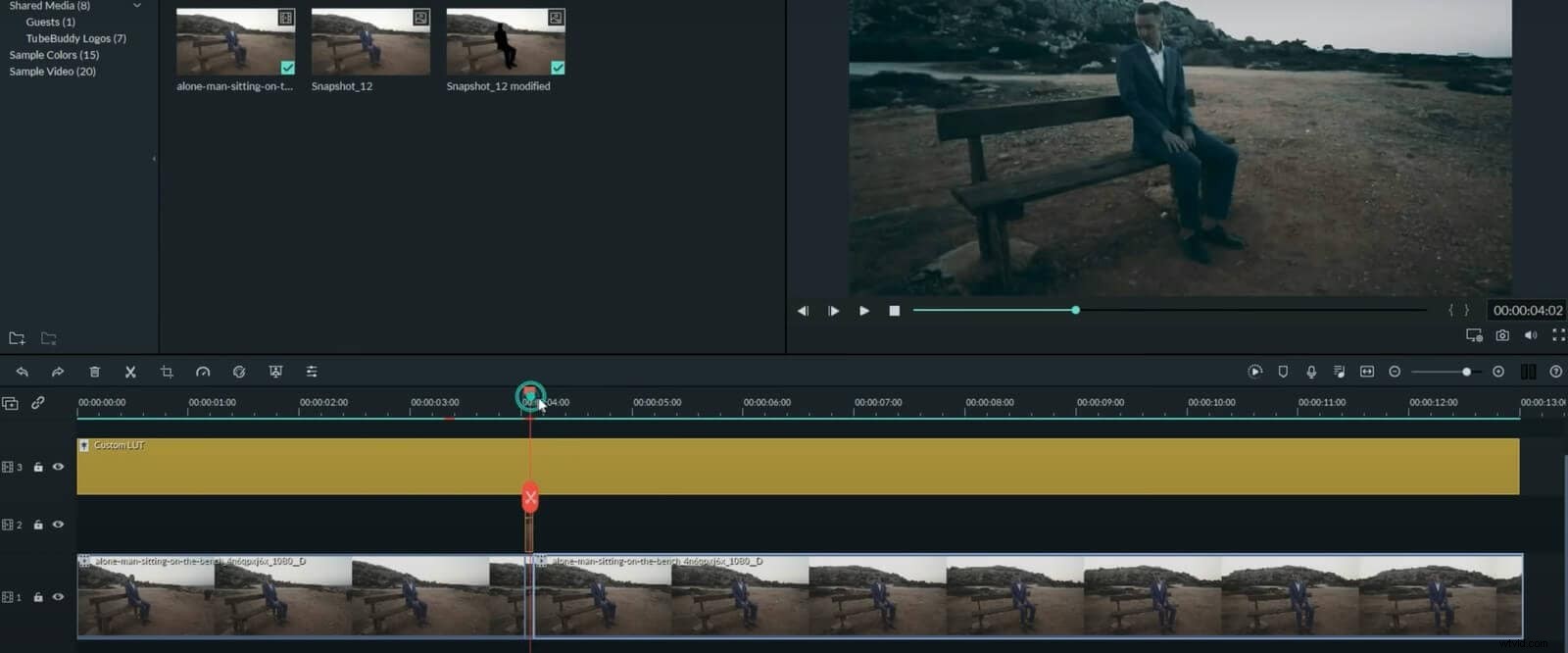
Puedes repetir los pasos tantos como quieras para diferentes partes del video. Aquí es donde entra tu imaginación. También puedes seleccionar otros tipos de efectos de falla para recrear lo que crees que se adapta a tu video.
Paso 4:exportar la imagen en movimiento
- Haga clic en Exportar para guardar la imagen en movimiento.
- Puedes guardar en muchos formatos, como MP4, GIF y 3GP.
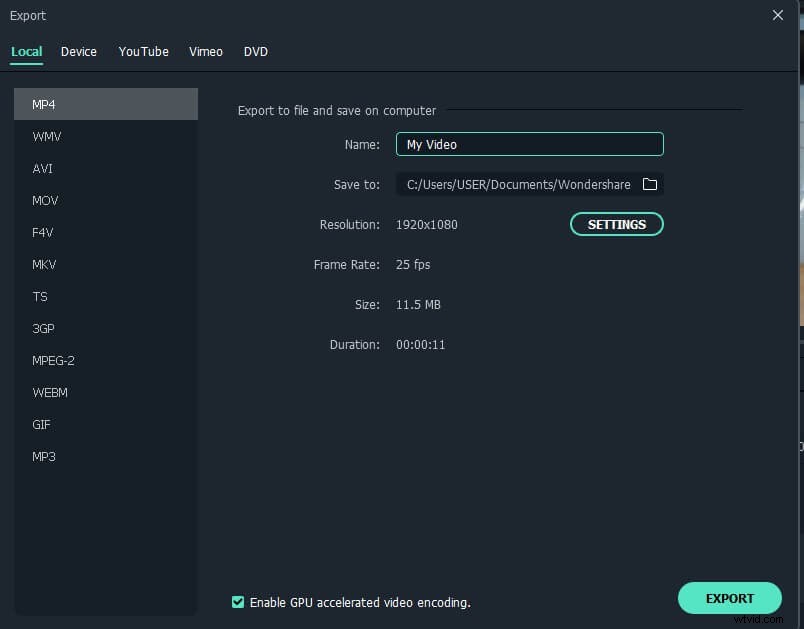
Conclusión
No es de extrañar que a muchas personas les apasione hacer videos al estilo cyberpunk hoy en día. Esto se debe al enfoque futurista de los videos de Cyberpunk o, en términos comunes, al efecto de falla. En este artículo, aprenderás cómo hacer un video cyberpunk. Esto incluirá lo que hace que Cyberpunk 2077 sea popular y lo que necesitarás para hacer uno bueno usando FilmoraX en Mac.
Más información:Cómo crear una imagen en movimiento en Mac>>>
